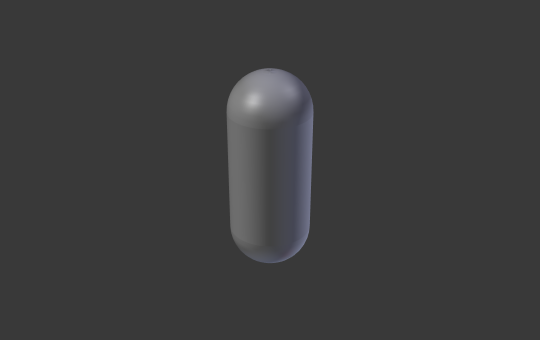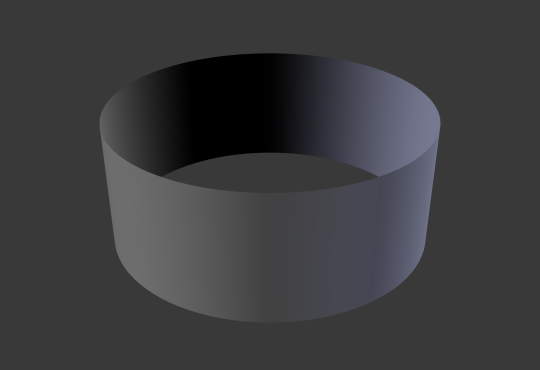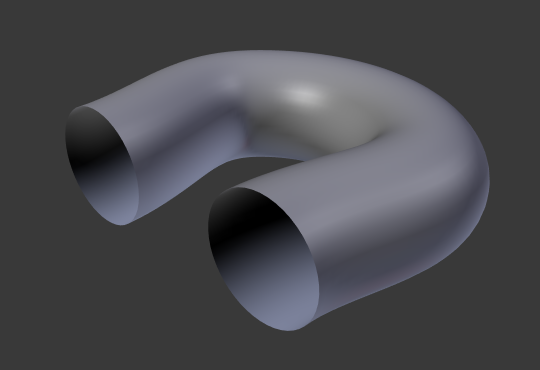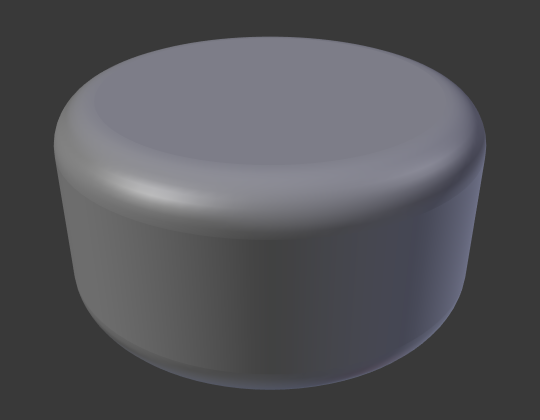Géométrie¶
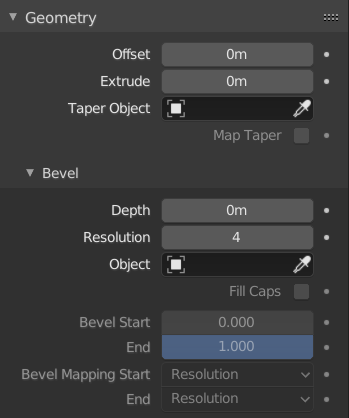
Geometry panel.
- Offset
Effectue l’extrusion parallèlement aux normales de la courbe.
- Extrude
Va extruder la courbe à la fois le long des axes Z locaux positif et négatif. Transforme une courbe à une dimension en une courbe à deux dimensions en lui donnant une hauteur. Avec une échelle qui est la somme des deux directions, perpendiculaire aux normales de la courbe.
- Taper Object
La courbe de biseautage est évaluée sur l’axe X local, en utilisant l’axe Y local pour le contrôle de la largeur. Notez aussi que : biseauter une courbe la fait devenir plus mince vers une extrémité. Vous pouvez aussi modifier les proportions du Biseau à travers l’objet biseauté en déplaçant/tournant/redimensionnant les points de contrôle de l’objet Taper. L’objet Taper ne peut être qu’une autre courbe. L’édition des poignées et des points de contrôle de l’objet Taper va faire que l’objet d’origine change de forme.
In order for this to work:
- Ce doit être une courbe ouverte.
- Le biseau est appliqué indépendamment à toutes les courbes de l’objet extrudée.
- Seule la première courbe dans un Objet Taper est évaluée, même si vous avez plusieurs segments séparés.
- La mise à l’échelle commence au premier point de contrôle à gauche et se déplace sur la courbe vers le dernier point de contrôle à droite.
- Negative scaling, (e.g. negative local Y on the taper curve) is possible as well. However, rendering artifacts may appear.
- Devrait augmenter la résolution de la courbe pour voir plus de détails du biseau.
- Avec des courbes fermées, la courbe de biseautage dans Taper Object agit sur la courbe entière (périmètre de l’objet), et pas simplement sur la longueur de l’objet, et modifie la profondeur d’extrusion. Dans ces cas, vous souhaitez que la hauteur relative de la courbe de biseautage du Taper Object aux deux extrémités soit la même, de sorte que le point cyclique (l’endroit où le point final de la courbe se connecte au début) soit une transition lisse.
- Map Taper
- Pour les courbes utilisant un Objet Taper (Biseau) et avec des modifications au Start/End Bevel Factor, l’option Map Taper va appliquer le biseau à la partie chanfreinée de la courbe (et non pas à la courbe entière).
Bevel¶
- Depth
Change la taille du chanfrein.
- Resolution
Modifie le lissage du chanfrein.
- Object
Controls the cross section of the extruded curve. The Bevel Object can only be another curve both 2D or 3D, and opened or closed. Editing the handles and control points of the Bevel Object will cause the original Object to change shape.
- Fill Caps
- Scelle les extrémités d’une courbe chanfreinée.
- Bevel Start/End
Ces options déterminent où commence/finit l’opération Bevel sur la courbe. Ceci permet de construire une courbe chanfreinée qui n’est pas complètement couverte par un chanfrein.
L’augmentation de Start Bevel Factor à 0.5 va débuter le chanfreinage de la courbe à 50% de la distance du début de la courbe (en réalité en raccourcissant la courbe), La diminution de Start Bevel Factor de 0.25 va débuter le chanfreinage de la courbe à 25% de la distance de la fin de la courbe (de nouveau, en raccourcissant la courbe).
- Bevel Mapping Start/End
Permet de contrôler la relation entre les facteurs de chanfrein (nombre entre 0 et 1) et le point de début et de fin rendus d’une spline chanfreinée. Faites correspondre le facteur de chanfrein :
- Resolution
- Au nombre de subdivisions d’une spline (résolution U).
- Segments
- À la longueur de ses segments. La correspondance des segments traite les subdivisions dans chaque segment d’une courbe comme si elles avaient toutes la même longueur.
- Spline
- La longueur d’une spline.
Exemples¶
Open 2D Curve¶
L’extrusion va créer un « mur » ou un « ruban » suivant la forme de la courbe. Si Bevel Depth est utilisé, le mur devient une sorte de toboggan ou de gouttière. Si vos normales sont mal orientées, vous pouvez changer leur direction comme montré ici.
Closed 2D Curve¶
C’est probablement la situation la plus utile, étant donné qu’il va créer rapidement un volume, avec (par défaut) deux surfaces planes et parallèles remplissant les deux côtés du « mur » extrudé. Vous pouvez supprimer une ou les deux faces en choisissant le mode fill : both (les deux), front (avant), back (arrière), ou none (aucune).
La profondeur optionnelle de chanfrein va toujours créer des chanfreins à 90 degrés ici.
3D Curve¶
Ici le fait que la courbe soit fermée ou non n’a aucune importance – vous n’obtiendrez jamais un volume avec une courbe 3D extrudée, seulement un mur ou un ruban, comme avec les courbes 2D ouvertes.
Cependant, il y a une fonctionnalité de plus avec les courbes 3D : l’inclinaison (Tilt) des points de contrôles (voir ci-dessus). Elle va faire tourner le ruban autour de la courbe pour créer une bande de Moebius, par exemple.
Taper¶
Biseautons un objet extrudé à partir d’une simple courbe cercle en utilisant une courbe de biseautage. Ajoutez une courbe, puis sortez du Mode Édition. Ajoutez-en une autre (une courbe fermée, comme un cercle) , nommez-la « BevelCurve », et entrez son nom dans le champ Bevel Object de la première courbe (onglet Curve). Nous avons maintenant une pipe. Ajoutez une troisième courbe en Mode Objet et nommez-la « TaperCurve ». Ajustez le point de contrôle gauche en l’élevant de 5 unités environ.
Maintenant retournez à l’onglet Object, et éditez le champ Taper Object de la première courbe dans le panneau Geometry la nouvelle Taper Curve que nous appelons « TaperCurve ». Quand vous tapez Entrée, la taper curve est appliquée immédiatement, avec les résultats montrés dans la Fig. Courbe cercle définie comme Objet Bevel..
Vous pouvez voir la taper curve appliquée à l”objet extrudé. Notez comment le volume de la pipe se réduit à rien pendant que la taper curve va de gauche à droite. Si la taper curve allait au dessous d l’axe Y local, l’intérieur de la pipe deviendrait l’extérieur, ce qui conduirait à faire le rendu d’artefacts. Bien sûr en tant qu’artiste qui peut être celui que vous cherchez !
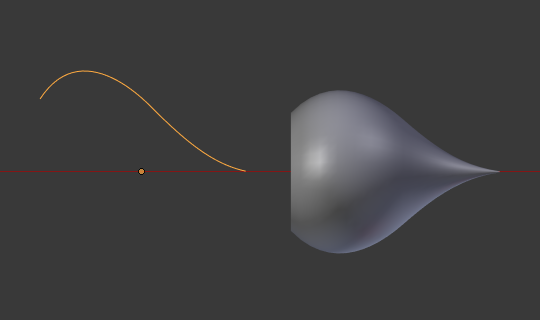
Exemple 1 d’effilage.
Dans la Fig. fig-curves-extrude-taber1 vous pouvez clairement voir l’effet que la courbe taper a sur l’objet courbe à droite. Ici la courbe taper à gauche est plus proche de l’origine de l’objet et qui aboutit à un objet courbe plus petite à droite.
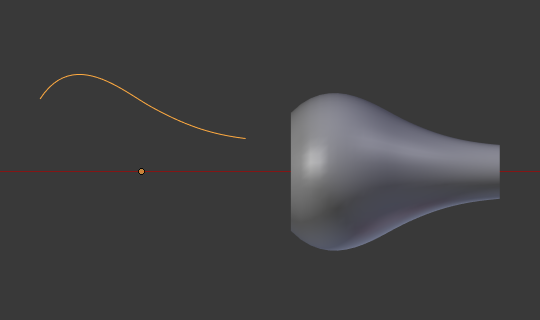
Exemple 2 d’effilage.
Dans la Fig. fig-curves-extrude-taber2 un point de contrôle dans la courbe taper à gauche est déplacée loin de l’origine et qui donne un résultat plus large à l’objet courbe sur la droite.
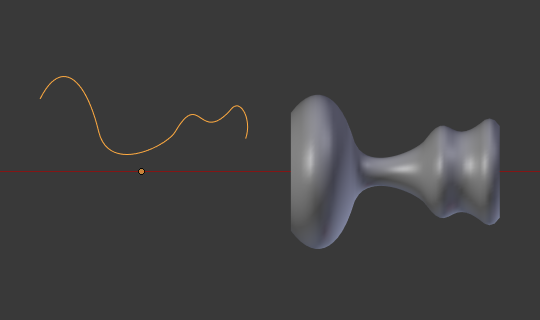
Exemple 3 d’effilage.
Dans la Fig. fig-curves-extrude-taber3 nous voyons l’utilisation d’une courbe taper plus irrégulière appliquée à une courbe cercle.

Exemple d’extrusion de biseautage avec Tilt.